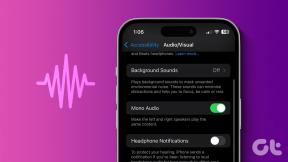Synkronoi Windows-kirjastot useiden tietokoneiden välillä SkyDriven avulla
Sekalaista / / February 11, 2022
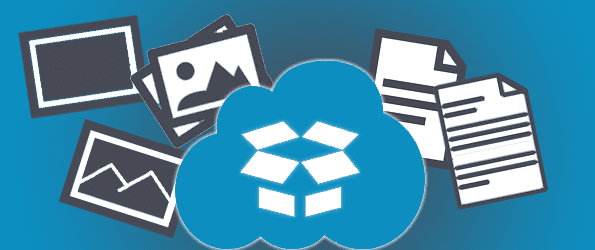
Windowsissa on a kirjastoiksi kutsuttujen kansioiden kokoelma jotka sisältävät asiakirjoja, musiikkia, kuvia ja videoita vastaavilla nimillä. Normaalisti tallennamme tiedostot tänne ja voimme palauttaa ne vain avaamalla oikean kansion samassa tietokoneessa, jossa ne on tallennettu. Vaikka tämä on yleensä tarkoitus, entä jos käytät usein toista tietokonetta, mutta haluat silti tiedostot toiselta?
Voimme käyttää SkyDrivea synkronoimaan kirjastot useiden tietokoneiden välillä helposti. Liitä vain kirjastokansio kansioon SkyDrivessa. Tällä tavalla kun avaat SkyDriven toisella tietokoneella, tiedostot ovat siellä. Lisäksi, jos yhdistät muu tietokonekirjastot SkyDrivella, kaikki tiedostot, jotka tallennat yhteen kirjastoon yhdellä tietokoneella, näkyvät myös toisessa tietokoneessa vastaavassa kansiossa.
Jos tämä on aluksi hämmentävää, älä huoli – seuraa alla olevia ohjeita ja huomaa, kuinka helppoa kirjastojen synkronointi on. Sanomattakin on selvää, että koska teemme sen SkyDrivessa, tiedostosi pysyvät myös saatavilla pilvessä ja niitä voi käyttää miltä tahansa laitteelta, joka voi muodostaa yhteyden Internetiin.
Asenna SkyDrive
Jos SkyDrivea ei ole vielä asennettu, lataa se tästä linkistä. Kun asennus on valmis ja ensimmäisen käynnistyksen yhteydessä sinua pyydetään kirjautumaan sisään tunnuksellasi Microsoft-tili jatkaa.
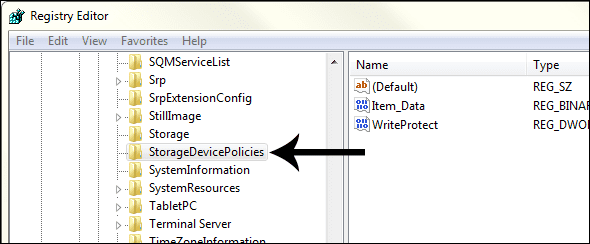
merkintä: Jos sinulla ei ole käytettävää Microsoft-tiliä, voit käyttää sitä luo yksi tänne.
Hyväksy SkyDriven oletuskansio ja valitse Seuraava.
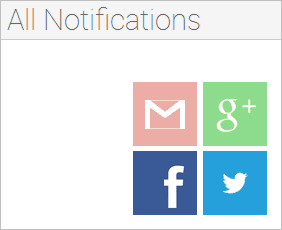
Aiomme synkronoida kaikki kansiot SkyDrive-tililtä, mutta toisen vaihtoehdon kanssa on mahdollista synkronoida valikoivasti.
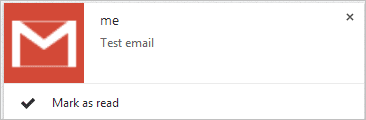
Linkitä kirjastot SkyDriveen
Meidän on nyt luotava oikeat kansiot SkyDriveen ja sitten linkitettävä ne Windowsin kautta.
Vaihe 1: Luo kansiot SkyDriveen nimeltä Asiakirjoja, musiikkia, videoita, ja Kuvia, aivan kuten Windowsin oletuskansiot.

Vaihe 2: Napsauta hiiren kakkospainikkeella Asiakirjat kansio sisään Kirjastot ja valitse Ominaisuudet.
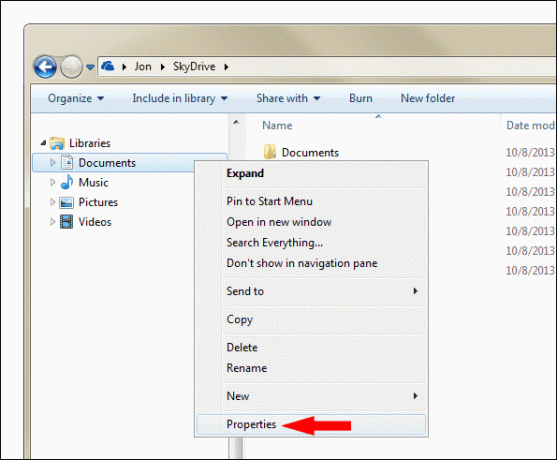
Vaihe 3: Valitse Sisällytä kansio tästä ominaisuusikkunasta ja valitse sitten SkyDrive Asiakirjat kansio.
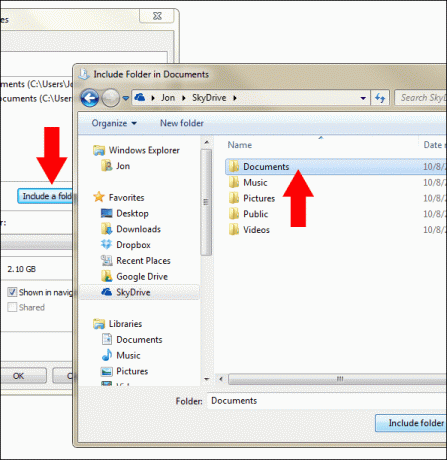
Vaihe 4: Yhdistä asiakirjojen oletustallennussijainnin SkyDrive-kansio. Tämä tehdään valitsemalla juuri valitsemasi kansio ja napsauttamalla sitten Aseta tallennuspaikka.
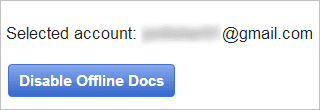
Toista vaiheet 1-4 muille kansioille: Musiikkivideot, ja Kuvia. Toista myös Asenna SkyDrive -osiossa sekä yllä olevat vaiheet Libraries-kansion linkittämiseksi (lukuun ottamatta kansioiden uudelleenluomista), mutta tällä kertaa tee se toisella tietokoneella. Nyt kun tiedosto on tallennettu jommallekummalle tietokoneelle, se synkronoidaan ja tallennetaan tavalliseen tiedostoon Kuvia kansio molemmissa paikoissa! Tämä koskee kaikkia tiedostoja, jotka on tallennettu jompaankumpaan sijaintiin oletussijaintiin. Tiedoston koosta riippuen tiedostosi synkronoidaan molempien tietokoneiden kanssa lyhyessä ajassa.
merkintä: Ymmärrä, että kirjastokansioiden nykyiset tiedostot eivät synkronoidu toiseen tietokoneeseen. Vain kansion yhdistämisen jälkeen lisätyt uudet tiedostot näkyvät synkronoituina kohteina.
Jos olet perehtynyt Windows Server -ympäristöön, ajattele sitä vähän kuin a verkkovierailuprofiili, mutta sen sijaan, että synkronoidaan tiedostoja jokaisella tietokoneella, jossa käyt, se on vain tietokoneita, joihin SkyDrive-tilisi on asennettu ja yllä olevat vaiheet suoritettu.
Johtopäätös
Yhden kansion synkronoiminen kahden tai useamman tietokoneen välillä on eräänlainen etu. Mutta kun synkronoimme todelliset kirjastokansiot, joita käytämme päivittäin, huomaat kuin olisit yhdellä tietokoneella, vaikka käyttäisit kahta. Muista vain tallentaa tiedostosi näihin kirjastokansioihin, jos haluat niiden synkronoitavan.
Päivitetty viimeksi 03.2.2022
Yllä oleva artikkeli saattaa sisältää kumppanilinkkejä, jotka auttavat tukemaan Guiding Techiä. Se ei kuitenkaan vaikuta toimitukselliseen eheyteemme. Sisältö pysyy puolueettomana ja autenttisena.